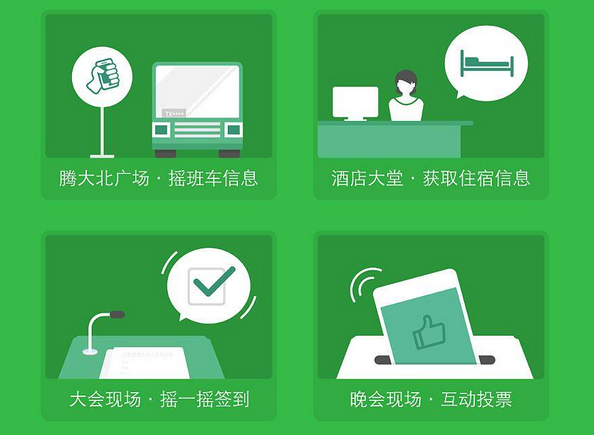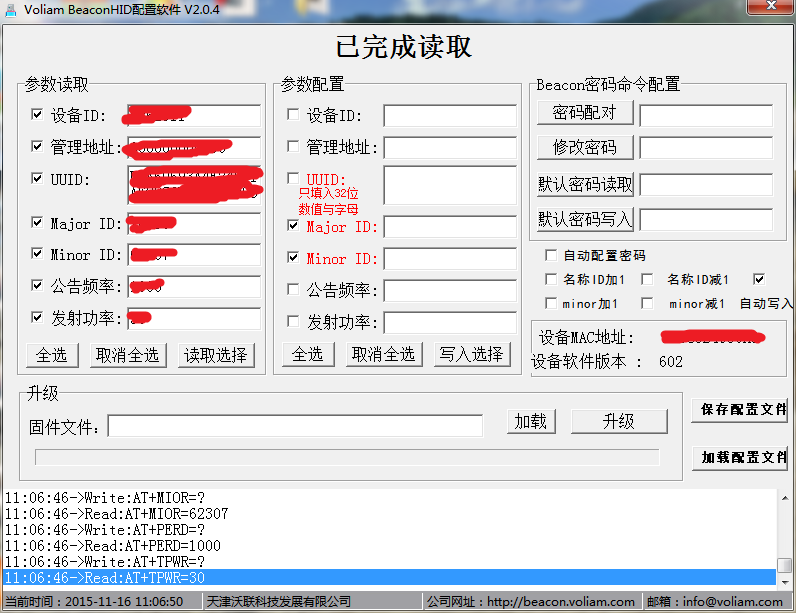这次为了准备一个会议的答题抽奖活动,在这个“二维码扫一扫”泛滥的时代,决定采用微信上比较新颖的一个功能:“摇一摇周边”。简单的说就是打开微信、蓝牙,站在开启的无线设备周边摇一摇,就可以摇到对应的页面,点击可进入。常用场景参考下图,其它用途可以发挥现象~
参考微信提供的官方文档,加上审核填坑时间,前前后后也就几个小时(文档上说审核是1~3个工作日,没想到这么快)。下面就是对整个开发流程的一个记录~
准备条件- 微信公众号
- iBeacon设备。http://kf.qq.com/faq/120911VrYVrA150410Y7NjiY.html, 这里提供了可选设备列表,设备名称和厂商正确,不过网址已经过时,直接去网上购买就行,价格也就几十块~
- 开着蓝牙装着微信的智能手机
申请功能和设备开通“摇一摇周边”功能,和 后台配置同时进行。 都是采用https协议,POST请求,json格式数据。
后端配置api写得很清楚,直接摘抄整理了~
申请开通摇周边功能
请求地址
https://api.weixin.qq.com/shakearound/account/register?access_token=ACCESS_TOKEN
参数
{
"name": "联系人姓名,不超过20汉字或40个英文字母",
"phone_number": "联系人电话",
"email": "联系人邮箱",
"industry_id": "平台定义的行业代号,具体请查看链接[行业代号](http://3gimg.qq.com/shake_nearby/Qualificationdocuments.html)",
"qualification_cert_urls": [
"相关资质文件的图片url,图片需先上传至微信侧服务器,用“素材管理-上传图片素材”接口上传图片,返回的图片URL再配置在此处"
]
}返回值
{
"data": {},
"errcode": 0,
"errmsg": "success."
}查询审核状态
请求地址
https://api.weixin.qq.com/shakearound/account/auditstatus?access_token=ACCESS_TOKEN
返回值
{
"data": {
"apply_time": 提交申请的时间戳,
"audit_comment": "审核备注,包括审核不通过的原因",
"audit_status": 审核状态。0:审核未通过、1:审核中、2:审核已通过;审核会在三个工作日内完成,
"audit_time": 确定审核结果的时间戳;若状态为审核中,则该时间值为0
},
"errcode": 0,
"errmsg": "success."
}设备申请
申请设备id
请求地址
https://api.weixin.qq.com/shakearound/device/applyid?access_token=ACCESS_TOKEN
参数
{
"quantity":申请的设备ID的数量,单次新增设备超过500个,需走人工审核流程,
"apply_reason":"申请理由,不超过100个汉字或200个英文字母"
}返回值
{
"data": {
"apply_id": 123,
"audit_status": 1,
"audit_comment": "审核中"
},
"errcode": 0,
"errmsg": "success."
}查询设备ID申请审核状态
请求地址
https://api.weixin.qq.com/shakearound/device/applystatus?access_token=ACCESS_TOKEN
请求参数
{
"apply_id": 批次ID,申请设备ID时所返回的批次ID
}返回值
{
"data": {
"apply_time": 1432026025,
"audit_comment": "test",
"audit_status": 1,
"audit_time": 0
},
"errcode": 0,
"errmsg": "success."
}页面配置(可选)
查询页面id
请求地址
https://api.weixin.qq.com/shakearound/page/search?access_token=ACCESS_TOKEN
返回值
{
"type": 1,
"page_ids":[12345, 23456, 34567]
}编辑页面信息
请求地址
https://api.weixin.qq.com/shakearound/page/update?access_token=ACCESS_TOKEN
参数
{
"page_id":""
"title":"页面标题,最多6个字",
"description":"页面副标题,最多7个字",
"page_url":"页面路径",
"icon_url":"页面图片路径"
}返回值
{
"data": {
},
"errcode": 0,
"errmsg": "success."
}后台配置
这个需要登录微信公众号进行操作,在后端申请成功后,点击左边的 页面配置 进行编辑并配置到对应的设备上,一个页面可以配置到多个设备,但是一个设备只能关联到一个页面。同时下载设备列表(一个xls文件)
微信给出的教程是使用手机软件通过蓝牙连接进行配置,个人偏好用电脑数据线连接配置。从官网上下载一个配置软件,连接设备之后,启动设备读取信息。
根据上一步得到的设备列表文件,找到之前申请的设备id,将UUID、majorId、minorId写入设备。
页面和设备关联之后,先启动设备,打开手机蓝牙,切换到微信摇一摇,如果手机在设备周边就会出现一个 “周边” ,这里会出现配置的页面,点击之后微信内置浏览器会打开页面,如下形式:
http://abc.com/xx.html?ticket=9255cca12ad1bfc8fcafd0994e7ecdf4&activityid=918158
url中传入两个参数:ticket和activityid,activityid暂时未用到,ticket可以和access_token查询用户的openId,从而调用jsapi。
这里的例子是先判断是否关注微信公众号,如果未关注则需要先关注,然后通过ticket获取openId跳转到另一个页面。
<script type="text/javascript"
class="lazyload" src="data:image/png;base64,iVBORw0KGgoAAAANSUhEUgAAAAEAAAABCAYAAAAfFcSJAAAAAXNSR0IArs4c6QAAAARnQU1BAACxjwv8YQUAAAAJcEhZcwAADsQAAA7EAZUrDhsAAAANSURBVBhXYzh8+PB/AAffA0nNPuCLAAAAAElFTkSuQmCC" data-original="http://zb.weixin.qq.com/nearbycgi/addcontact/BeaconAddContactJsBridge.js">
</script>
<script type="text/javascript">
var domain = '网站域名';
var url1 ='获取openId接口';
var url2 = '跳转页面';
function getQueryString(key){
//获取querystring
}
BeaconAddContactJsBridge.ready(function(){
//判断是否关注
BeaconAddContactJsBridge.invoke('checkAddContactStatus',{} ,function(apiResult){
if(apiResult.err_code == 0){
var status = apiResult.data;
if(status == 1){
//调用本地页面,通过ticket获取openId
$.get(domain+url1+getQueryString('ticket'),function(resp){
if(resp.data) openId = resp.data.openid;
url2 += openId;
location.href = url;
});
}else{
//跳转到关注页
BeaconAddContactJsBridge.invoke('jumpAddContact');
}
}else{
alert(apiResult.err_msg)
}
});
});
</script>如果觉得阅读这篇文章有收获,不妨点个赞吧^_^
共同学习,写下你的评论
评论加载中...
作者其他优质文章